Pozrite sa, ako môžete zrýchliť prehliadač Chrome! Poznáte tieto nastavenia?
Tieto triky vám pomôžu k zlepšeniu pôžitku z používanie prehliadača Chrome! Pozrite sa, ako ho môžete zrýchliť!

Google Chrome netreba nejako predstavovať. Tento populárny prehliadač používa mnoho z nás. Je to najmä kvôli jeho jednoduchosti. Čo ak vám ale povieme, že existujú isté triky, pomocou ktorých si používanie svojho prehliadača Chrome ešte viac obľúbite. Na triky upozornil web androidauthority.com.
Všetky tieto triky a zlepšováky uvedené nižšie sú stále vo fáze testovania. Práve preto ich Google ešte nezaradil do základných verzií svojho prehliadača, no ak vám nevadia občasné bugy, určite ich vyskúšajte.
Ako sa dostať k zapnutiu Chrome Flags
Nastavenia a zapnutie týchto funkcií sa nedá vykonať cez bežné Chrome nastavenia. Je potrebné zadať chrome://flags/ do poľa URL adresy (miesto, kde zadávate názov web stránky).
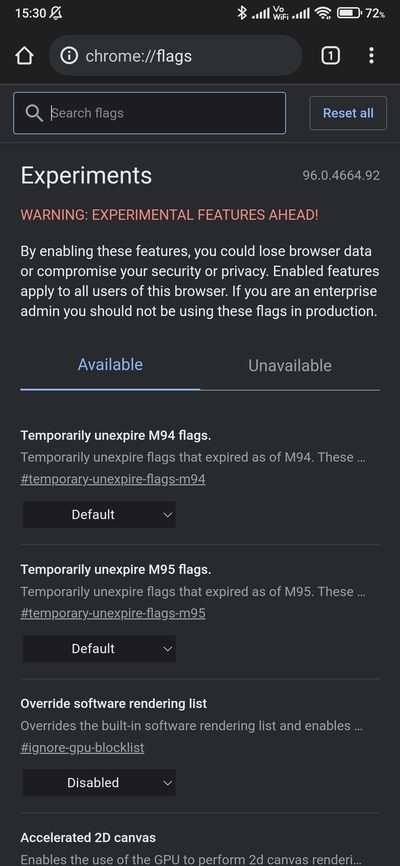
Po otvorení Google Flags sa vám ukáže zoznam rôznych funkcií a nastavení no nemajte obavy. Všetky funkcie si vyhľadáme pomocou vyhľadávacieho poľa, ktoré sa nachádza na vrchu stránky.
Smooth Scrolling
Ako už z názvu vyplýva, ide o funkciu, ktorá podporí hladšie scrollovanie stránky. Jednoducho vo vyhľadávacom poli vyhľadajte Smooth Scrolling a po nájdení funkcie jednoducho prepnite na možnosť Enabled.
Neprehliadnite

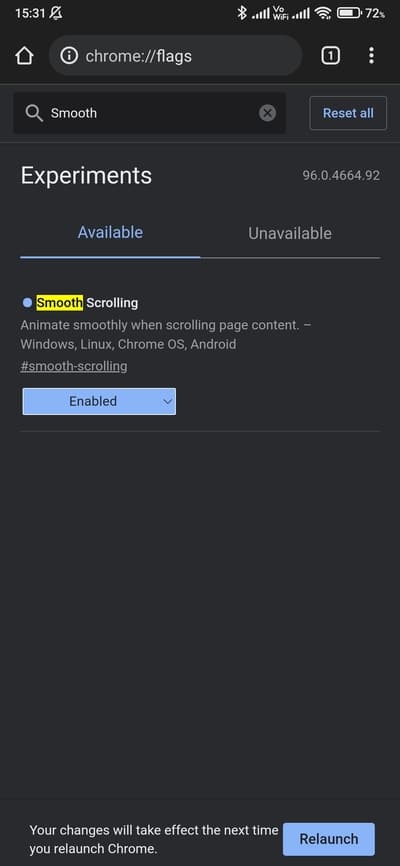
Experimental QUIC Protocol
Ide o protokol, ktorý podporuje rýchlejšie prehliadanie no zatiaľ ho nepoužívajú všetky stránky, preto je vypnutý. No ak ho chcete využívať na stránkach, ktoré ho používajú, tak vyhľadajte Experimental QUIC protocol a taktiež ho prepnite na Enabled.

Auto Dark Mode for Web Contents
Tmavý mód si v poslednom čase obľúbilo mnoho ľudí. Je teda smutné, že veľa stránok nemá v sebe tmavý mód zapracovaný. Pomocou tejto funkcie ho ale viete vyvolať. Vyhľadajte Auto Dark Mode for Web Contents a prepnite ho na Enabled. Chrome bude tým pádom všetky web stránky renderovať do tmavého módu.
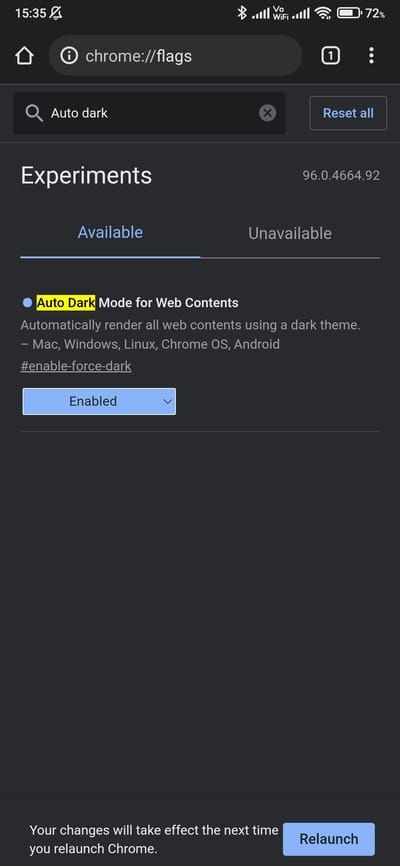
Parallel downloading
Sťahovanie väčších súborov môže byť pekne zdĺhavé. Táto funkcia ho vie značne zrýchliť tým, že súbor rozdelí do viacerých a urýchli tým sťahovanie. Treba však uviesť, že funkciu využijete len v prípade, ak prevádzkovateľ stánky obmedzuje rýchlosť sťahovania súborov. Pomocou funkcie viete toto obmedzenie čiastočne obísť. Postup je úplne rovnaký ako vo funkciách vyššie, treba vyhľadať Parallel downloading a prepnúť ho na Enabled.
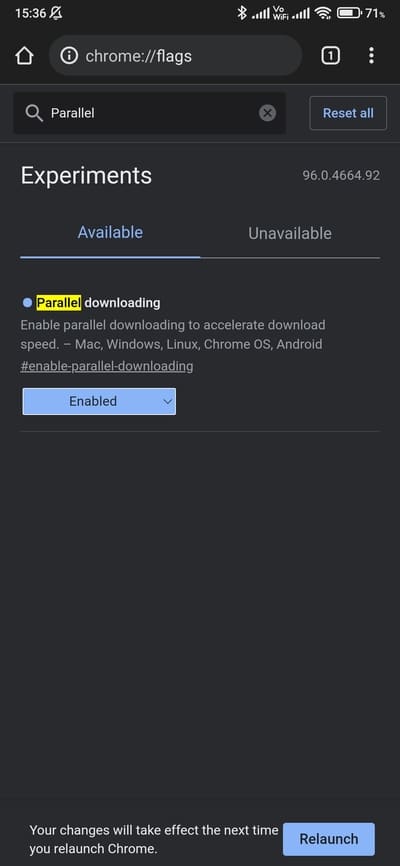
Po zapnutí ktorejkoľvek funkcie od vás bude Chrome vyžadovať reštartovanie aplikácie. Po opätovnom spustení prehliadača by mali funkcie fungovať.
Ďalšie tipy na zrýchlenie prehliadania budú už zo sekcie klasických nastavení. Prvou z nich je Zjednodušený režim.
Zjednodušený režim
Zjednodušený režim, alebo v origináli Lite Mode. Tento mód ukladá isté údaje ako vzhľad webstránok do pamäte smartfónu a preto šetrí dáta pri opätovnom načítaní stránky.
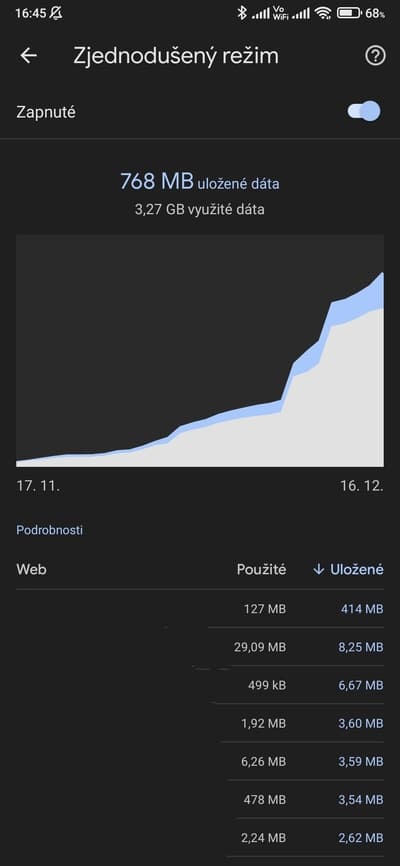
Tento režim nájdete v Nastaveniach, kde nájdete sekciu Zjednodušený režim. Po jeho zapnutí si v tejto sekcii viete taktiež skontrolovať, koľko dát ste na konkrétnej stránke ušetrili.
Načítavanie stránok vopred
Algoritmus prehliadača Chrome je veľmi inteligentný. Preto vie predpovedať, akú stránku chcete navštíviť najmä na základe vašej minulej aktivity. Zapnutím tejto funkcie umožníte prehliadaču načítavať stránky vopred a tým urýchlite prehliadanie.
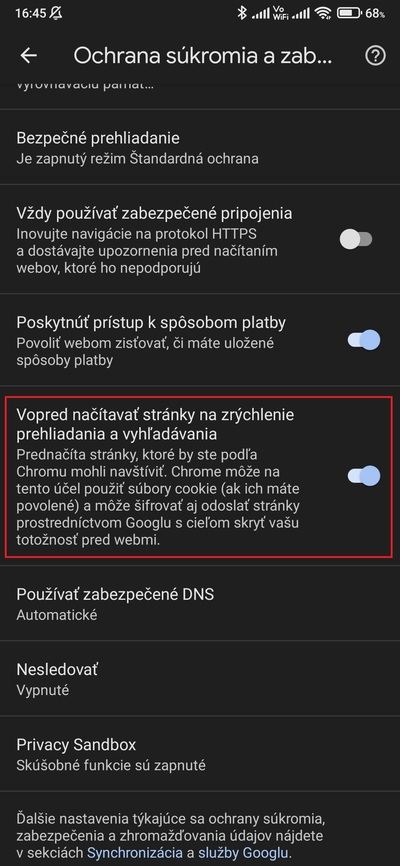
Funkcia sa nachádza v Nastaveniach v sekcii Ochrana súkromia a zabezpečenie. V tomto okne nájdite funkciu Vopred načítava stránky na zrýchlenie prehliadania a vyhľadávania a zapnite ju.























Komentáre